Youtube là nền tảng video nổi tiếng mà hàng triệu người dùng yêu thích. Tuy nhiên, đôi khi bạn có thể gặp phải tình trạng Youtube không chạy được video dù kết nối internet vẫn ổn. Vậy làm thế nào để giải quyết vấn đề này?
Các phương pháp khắc phục lỗi Youtube không chạy được video trên máy tính
Xóa bộ nhớ cache
Đầu tiên, bạn cần xóa bộ nhớ cache trên trình duyệt khi gặp lỗi Youtube không chạy được video. Với Google Chrome, hãy làm theo các bước sau:
- Bước 1: Nhấp vào biểu tượng dấu ba chấm ở góc trên bên phải → Chọn More Tools (Công cụ khác) → Chọn Clear Browsing Data (Xóa dữ liệu duyệt web).
- Bước 2: Chọn khoảng thời gian muốn xóa dữ liệu → Nhấn Clear data (Xóa dữ liệu).
Hãy đảm bảo rằng bạn đã chọn các tùy chọn Cookies and other site data (cookie và dữ liệu trang web) và Cached images and files (tệp và hình ảnh được lưu trong bộ nhớ đệm) trước khi xóa.
Nếu chưa chọn, hãy chuyển sang tab Advanced (Nâng cao) để thực hiện.
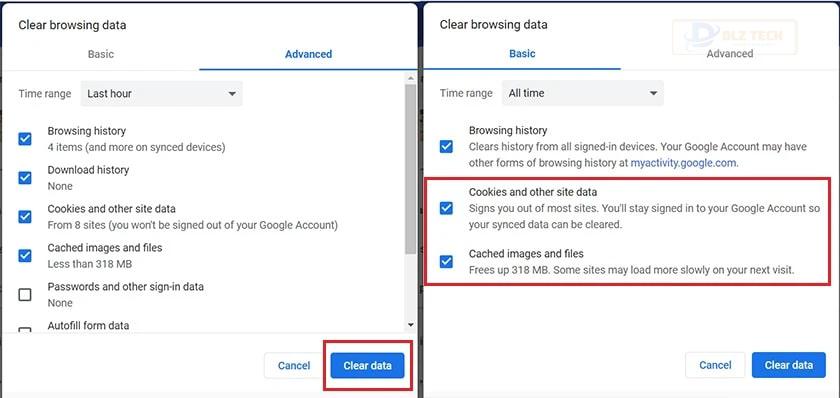
Kiểm tra kết nối mạng khi Youtube không chạy được video
Khi gặp lỗi Youtube không phát được video, hãy kiểm tra lại chất lượng mạng bằng cách sử dụng công cụ Stats for nerds có sẵn trên Youtube, giúp bạn theo dõi tốc độ và tình trạng mạng.
- Bước 1: Nhấn chuột phải vào video đang chơi → Chọn Stats for nerds (Thông tin chi tiết).
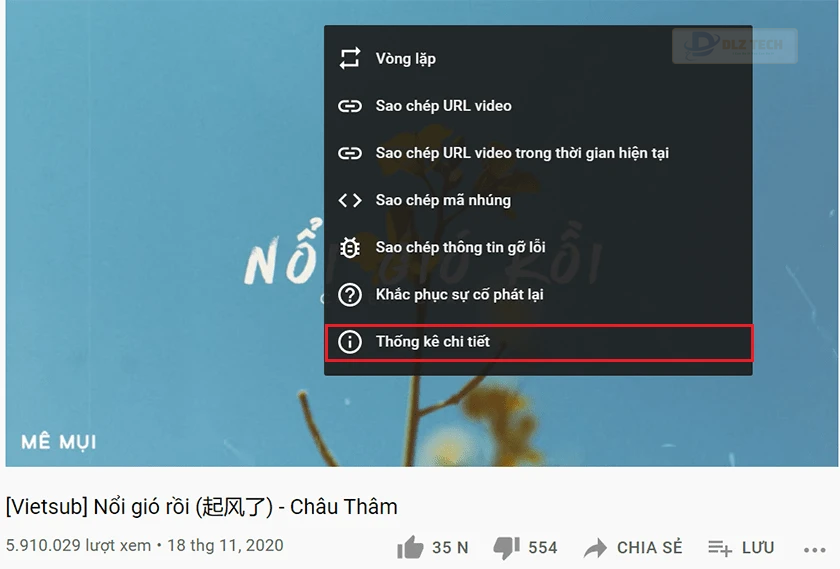
- Bước 2: Một bảng thông tin sẽ xuất hiện ở góc trái màn hình.
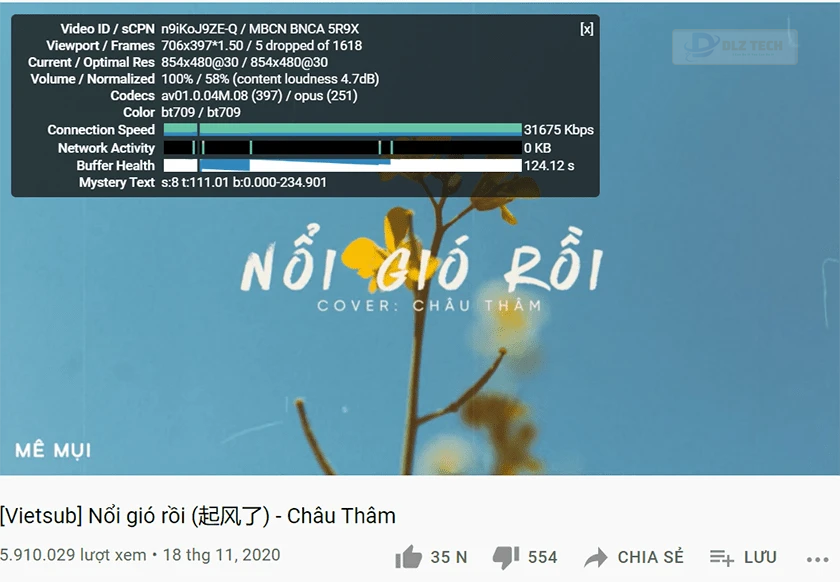
Thay đổi chất lượng video
Đôi khi lỗi không phát được video là do độ phân giải quá cao. Hãy thử điều chỉnh chất lượng video về 360p hoặc 480p để xem có cải thiện được tình hình không. Bạn có thể thay đổi chất lượng phát video bằng cách nhấp vào biểu tượng bánh răng → Chọn chất lượng → Chọn mức độ phù hợp.
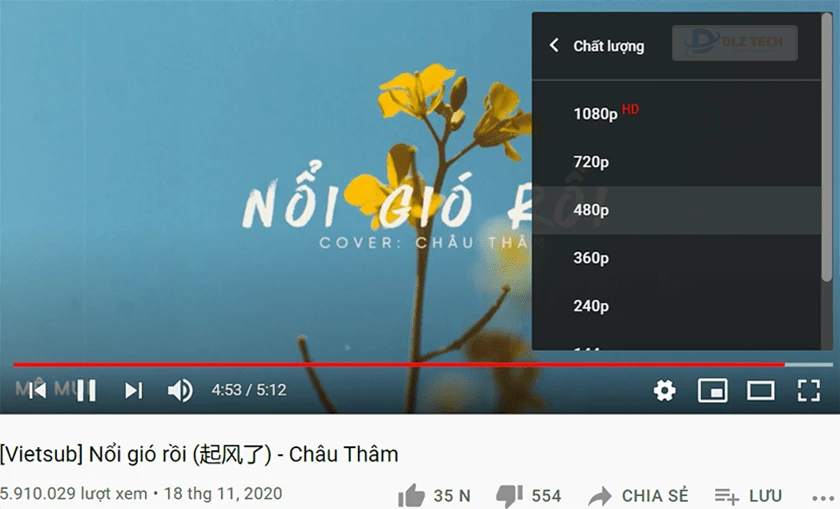
Tắt và mở lại trên tab mới khi Youtube không chạy được
Nếu Youtube không chạy được video, hãy thử tắt và mở lại video trong một tab mới để xem có khắc phục được vấn đề hay không.
Khởi động lại router
Nếu có vấn đề về kết nối, khởi động lại router có thể là giải pháp hữu ích. Bấm nút nguồn trên thiết bị phát wifi, chờ từ 30 giây đến 1 phút, sau đó nhấn lại nút để khởi động lại. Phương pháp này cũng có thể hữu ích khi Youtube bị mất tiếng.
Thay đổi trình duyệt khi Youtube không chạy được video
Nếu không thể khắc phục lỗi, hãy thử sử dụng một trình duyệt khác. Có thể Youtube hoạt động tốt trên trình duyệt như Opera, Firefox, Edge hoặc Safari, trong khi gặp vấn đề với Google Chrome.
Vô hiệu hóa các tiện ích chặn quảng cáo
Các tiện ích như AdBlock có thể gây ra sự xung đột với trình duyệt, làm cho video không thể phát. Để cải thiện tốc độ và hiệu suất của Youtube, hãy vô hiệu hóa hoặc gỡ bỏ các tiện ích này nếu cần.
- Bước 1: Nhập chrome://extensions trên thanh địa chỉ.
- Bước 2: Tìm đến các tiện ích chặn quảng cáo → Chọn Remove để gỡ bỏ.
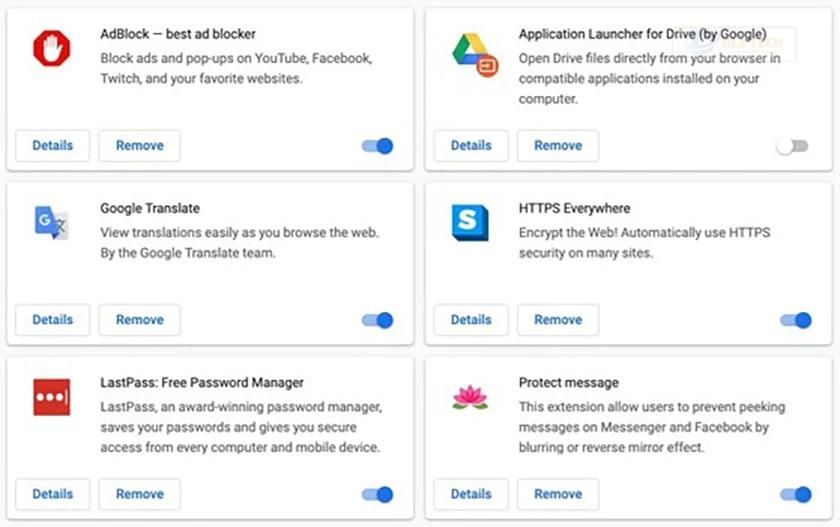
Sửa lỗi Youtube không chạy được video trên điện thoại
Cũng giống như trên máy tính, bạn cũng có thể áp dụng một số biện pháp trên điện thoại để khắc phục lỗi. Đảm bảo ứng dụng Youtube đã được cập nhật lên phiên bản mới nhất. Nếu vẫn không sửa được lỗi Youtube không phát được video, hãy thử các phương pháp sau:
- Khởi động lại ứng dụng: Đóng hoàn toàn ứng dụng ra khỏi đa nhiệm rồi mở lại. Hoặc Nhấn giữ biểu tượng Youtube → Chọn Thông tin ứng dụng → Chọn buộc dừng → Nhấn OK.
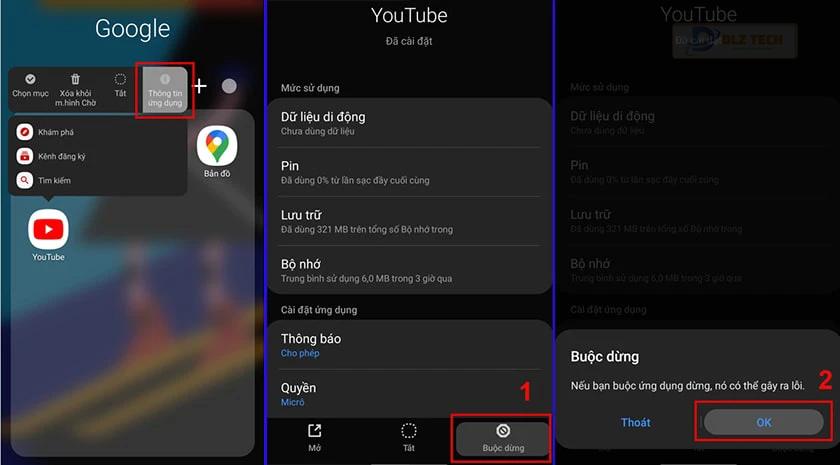
- Thay đổi chất lượng phát video: Nhấn vào dấu ba chấm → Chọn chất lượng → Chọn độ phân giải video mong muốn.
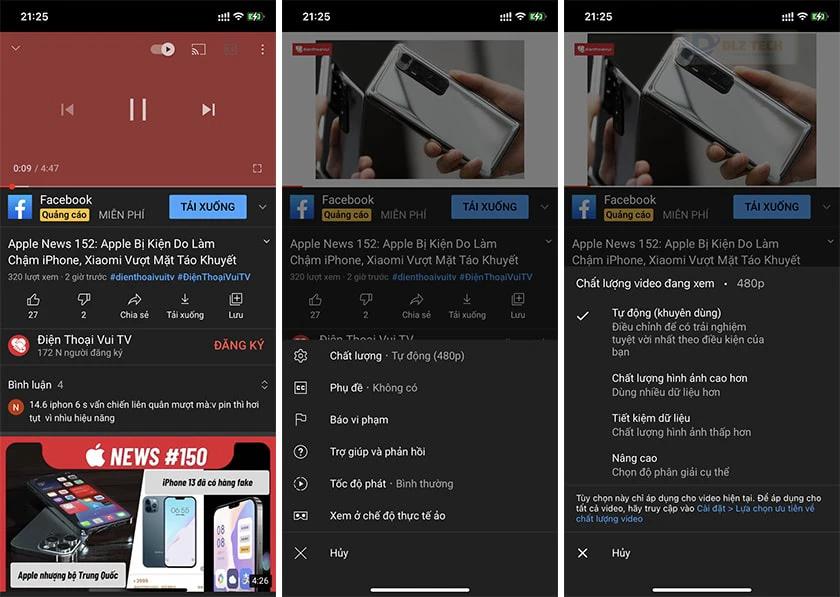
- Khởi động lại thiết bị: Nếu ứng dụng Youtube đang gặp sự cố, khởi động lại điện thoại có thể giúp giải quyết vấn đề.
Những phương pháp trên sẽ giúp bạn khắc phục tình trạng Youtube không chạy được video nhanh chóng. Hy vọng bạn sẽ thành công và tiếp tục có những trải nghiệm tuyệt vời trên Youtube!
Tác Giả Minh Tuấn
Minh Tuấn là một chuyên gia dày dặn kinh nghiệm trong lĩnh vực công nghệ thông tin và bảo trì thiết bị điện tử. Với hơn 10 năm làm việc trong ngành, anh luôn nỗ lực mang đến những bài viết dễ hiểu và thực tế, giúp người đọc nâng cao khả năng sử dụng và bảo dưỡng thiết bị công nghệ của mình. Minh Tuấn nổi bật với phong cách viết mạch lạc, dễ tiếp cận và luôn cập nhật những xu hướng mới nhất trong thế giới công nghệ.
Thông tin liên hệ
Dlz Tech
Facebook : https://www.facebook.com/dlztech247/
Hotline : 0767089285
Website : https://dlztech.com
Email : dlztech247@gmail.com
Địa chỉ : Kỹ thuật Hỗ Trợ 24 Quận/Huyện Tại TPHCM.
Bài viết liên quan

Trưởng Phòng Marketing - Nguyễn Thị Kim Ngân
Nguyễn Thị Kim Ngân là Trưởng Phòng Marketing với hơn 10 năm kinh nghiệm, chuyên sâu trong việc kết hợp công nghệ với chiến lược marketing. Cô đã thành công trong việc xây dựng các chiến lược marketing giúp các thương hiệu lớn tăng trưởng mạnh mẽ và phát triển bền vững trong kỷ nguyên số. Với kiến thức vững vàng về digital marketing và công nghệ, Nguyễn Thị Kim Ngân là chuyên gia uy tín trong việc duyệt và phát triển nội dung công nghệ, giúp đội ngũ marketing luôn sáng tạo và đi đầu trong các chiến lược truyền thông hiệu quả.




